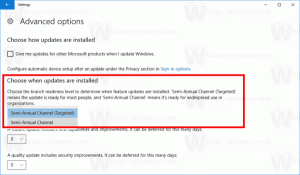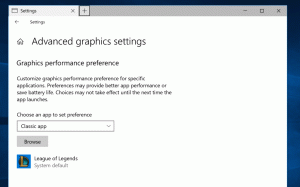Włącz lub wyłącz natywne powiadomienia Google Chrome w systemie Windows 10
Jak być może pamiętasz, zespół stojący za przeglądarką Google Chrome pracował o dodaniu obsługi natywnych powiadomień systemu Windows. To w końcu się stało. Od dziś wprowadzają możliwość korzystania z natywnych powiadomień Centrum akcji dla użytkowników stabilnych oddziałów.
Reklama
Obecnie przeglądarka wyświetla powiadomienia z aplikacji internetowych i witryn internetowych za pomocą własnego systemu powiadomień. Nie pasują do wyglądu systemu operacyjnego, ale wyglądają prawie podobnie na wszystkich obsługiwanych platformach.
Po aktualizacji przeglądarka będzie obsługiwać natywne powiadomienia z odpowiedziami w tekście, obrazami, listami, paskiem postępu itp.

Możliwe jest włączenie lub wyłączenie tych nowych powiadomień za pomocą specjalnej flagi.
Google Chrome zawiera szereg przydatnych opcji, które są eksperymentalne. Nie powinny być używane przez zwykłych użytkowników, ale entuzjaści i testerzy mogą je łatwo włączyć. Te eksperymentalne funkcje mogą znacznie poprawić wrażenia użytkownika przeglądarki Chrome, włączając dodatkowe funkcje. Nazywa się je „flagami” i można je włączyć lub wyłączyć na wbudowanej stronie chrome://flags.
Aby włączyć natywne powiadomienia Google Chrome w systemie Windows 10, wykonaj następujące czynności.
- Otwórz przeglądarkę Google Chrome i wpisz następujący tekst w pasku adresu:
chrome://flags/#enable-native-notifications
Spowoduje to bezpośrednie otwarcie strony flag z odpowiednim ustawieniem.
- Opcja jest wyłączona z pudełka w mojej przeglądarce. Wybierz opcję Włączony z listy rozwijanej obok opisu funkcji.

- Uruchom ponownie przeglądarkę Google Chrome, zamykając ją ręcznie lub możesz również użyć Wznowienie przycisk, który pojawi się na samym dole strony.

- Funkcja jest teraz włączona.
Natywna funkcja powiadomień wymaga aktualizacji rocznicowej systemu Windows 10 lub nowszej wersji. W starszych wersjach systemu Windows 10 przeglądarka będzie nadal używać klasycznego stylu powiadomień.
Dzięki natywnym powiadomieniom w Chrome możesz zmieniać ustawienia powiadomień w taki sam sposób, jak w przypadku aplikacji ze Sklepu. Możliwe jest ograniczenie liczby wyświetlanych powiadomień, zmiana ich priorytetu lub szybkie ich wyłączenie poprzez włączenie Focus Assist (dawniej Quiet Hours). Pojawią się również w Centrum akcji, gdzie możesz nimi zarządzać. Wyglądają zgodnie z wyglądem systemu operacyjnego.
Aby wyłączyć natywne powiadomienia systemu Windows 10 w przeglądarce Google Chrome, wykonaj następujące czynności.
- Otwórz przeglądarkę Google Chrome i wpisz następujący tekst w pasku adresu:
chrome://flags/#enable-native-notifications
- Ustaw Włącz powiadomienia natywne flagę na „Wyłączone”.
- Uruchom ponownie przeglądarkę.
Otóż to.
Przedmioty zainteresowania:
- Włącz selektor emotikonów w przeglądarce Google Chrome 68 i nowszych
- Włącz tryb Picture-in-Picture w Google Chrome
- Wyłącz niezabezpieczoną plakietkę dla witryn HTTP w przeglądarce Google Chrome
- Jak zmienić agenta użytkownika w Google Chrome